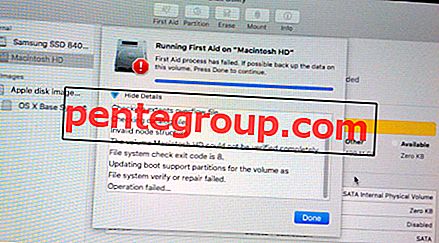Notes er en av de viktige iOS-appene på iPhone og iPad. Mange brukere bruker denne appen effektivt til å lagre og lagre viktig informasjon som passord, månedlige avdrag, investeringer og mer. Derfor er det like viktig å beskytte notatene dine med passord eller Touch ID på iPhone og iPad.
Vi har listet opp noen viktige opplæringsprogrammer her relatert til Notater. Du kan utforske mer for å få mest mulig ut av denne fantastiske appen.

Les også: Slik låser du notater i Mac OS X med et passord
Hvordan sette passord for notater på iPhone og iPad
Trinn 1. Åpne Notes-appen på iPhone / iPad.
Steg 2. Enten oppretter du en ny lapp, eller bare trykker du på den eksisterende lappen.
Trinn 3. Trykk nå på Del-knappen fra øverste høyre hjørne.

Trinn 4. Trykk på Lås merknad.

Trinn 5. Skriv inn et passord som du enkelt kan huske (Vær oppmerksom på at dette passordet vil gjøre det mulig for deg å åpne alle notater på Mac.) → Ved bekreftelse, skriv inn det samme passordet → Du kan legge til et hint hvis du har en tendens til å glemme passord.

Du kan også holde Touch ID på; Dette vil gjøre det mulig for deg å få tilgang til notater på en raskere og mer praktisk måte.
Slik angir du et passord for notater i iPhone / iPad-innstillinger
Trinn 1. Åpne Innstillinger-appen på iPhone / iPad → Trykk på Notater.

Steg 2. Trykk på Passord → Skriv inn et passord som du enkelt kan huske (Passordet vil være gjeldende for alle notatene dine, som inkluderer Notater på Mac også) → Du blir bedt om å bekrefte passordet ditt; legg inn det samme passordet for bekreftelse på nytt.

Du kan legge til et hint hvis du har en tendens til å glemme passord. Ikke glem å slå Touch ID PÅ; Dette vil gjøre det mulig for deg å bruke fingeravtrykkene dine for raskere og praktisk låsing.
Når du har satt opp et passord, kan du låse en lapp slik du ønsker.
Slik låser du iPhone / iPad-notat med passord eller Touch ID
Trinn 1. Åpne Notes-appen på din iPhone.
Steg 2. Du kan opprette en ny lapp eller bare trykke på notater du allerede har lagret på enheten.
Trinn 3. Trykk nå på Del-knappen → Trykk nå på Lås merknad.

Her kan du bruke berørings-ID-en din til å låse lappen. Hvis du ikke vil bruke Touch ID, kan du velge Angi passordalternativ. Hvis Touch ID-alternativet ikke er tilgjengelig, skriver du inn passordet og trykker på OK. Du vil se en bekreftelse på at lappen er låst.
Merk at du skal skrive inn passordet ditt minst en gang før du kunne bruke Touch ID. Dette vil gjøre det mulig for deg å oppgi passordet ditt i mangel av alternativet Touch ID første gang. Vær også oppmerksom på at innholdet i notater ikke blir sett når notene er låst. tittelen på notene er imidlertid synlig. For å holde innholdet hemmelig, gi en enkel tittel til notatene.
Slik låser du opp notater med passord / Touch ID
Når du låser opp notatene dine, kan du enkelt sjekke innholdet i notatene, redigere notatene dine osv.
Trinn 1. Åpne Notes-appen på din iPhone.
Trinn 2 . Trykk på notatet du ønsker å låse opp.
Trinn 3. Trykk nå på Vis notat fra midten av enhetens skjerm.
Du kan også trykke på Lås-ikonet øverst til høyre.
Trinn 4. Først kan du bruke Touch ID for å låse opp lappen.

Hvis Touch ID ikke er tilgjengelig, skriver du inn passordet. Du kan se bekreftelse på at lappen er ulåst.
Slik låser du notatet på iPhone / iPad på nytt
I tilfelle din iPhone starter på nytt eller blir låst av en eller annen grunn, blir notater låst automatisk på iOS-enhetene dine. Dette kan skje hvis du avslutter Notes-appen eller starter appen på nytt. I et slikt scenario kan du låse en lapp på nytt.
Trinn 1. Åpne Notes-appen.
Steg 2. Trykk på lappen du ønsker å låse opp.
Trinn 3. Trykk nå på Lås-ikonet øverst til høyre på skjermen.

Notatet ditt er nå sikret. Du må låse den opp igjen hvis du vil se eller gjøre noen endringer i notatet.
Slik endrer du passord for notater på iPhone og iPad
Det er god vane å endre Notes-passordet ofte; du følger lignende praksis på e-postkontoen din og andre viktige kontoer også.
Trinn 1. Åpne Innstillinger på iPhone → Trykk på Notater.

Steg 2. Trykk på Passord.

Trinn 3. Trykk på alternativet Endre passord.

Du vil se fire alternativer på skjermen: gammelt passord, nytt passord, bekreft og hint; fyll ut passende detaljer i respektive felt → Trykk til slutt på Fullført fra øverste høyre hjørne.

Hvordan tilbakestille passord for iPhone / iPad Notes
Folk har en tendens til å glemme passord, og derfor må de tilbakestille passordene. Hvis du glemmer Notes-passordet ditt, kan du bruke iCloud-passordet til å tilbakestille det.
Trinn 1. Åpne Innstillinger-appen på iPhone → Trykk på Notater.
Steg 2. Trykk på Passord.

Trinn 3. Trykk på Tilbakestill passordalternativet, som er under Endre passordalternativ.

Trinn 4. Skriv inn ditt Apple ID-passord, som du bruker for iCloud.

Trinn 5. Trykk på Tilbakestill passord for å bekrefte handlingen.

Trinn 5. Nå kan du legge inn et nytt passord → Skriv inn det samme passordet for bekreftelse → Velg et hint → Trykk på Fullført fra øverste høyre hjørne.

Slik fjerner du lås for notater på iPhone / iPad
Trinn 1. Åpne Notes-app → Angi passord for merknad.
Steg 2. Trykk på Delingsikon fra øverste høyre hjørne.

Trinn 3. Trykk på Fjern lås.

Det er gjort. Vær oppmerksom på at hver gang du gjør endringer i passord, vil endringen gjelde for alle notater, inkludert Notater på Mac.
Hvordan liker du denne guiden til passordfunksjonen til iOS 9.3 på iPhone? Del tilbakemeldingene dine i kommentaren, på Facebook, Twitter og Google Plus.